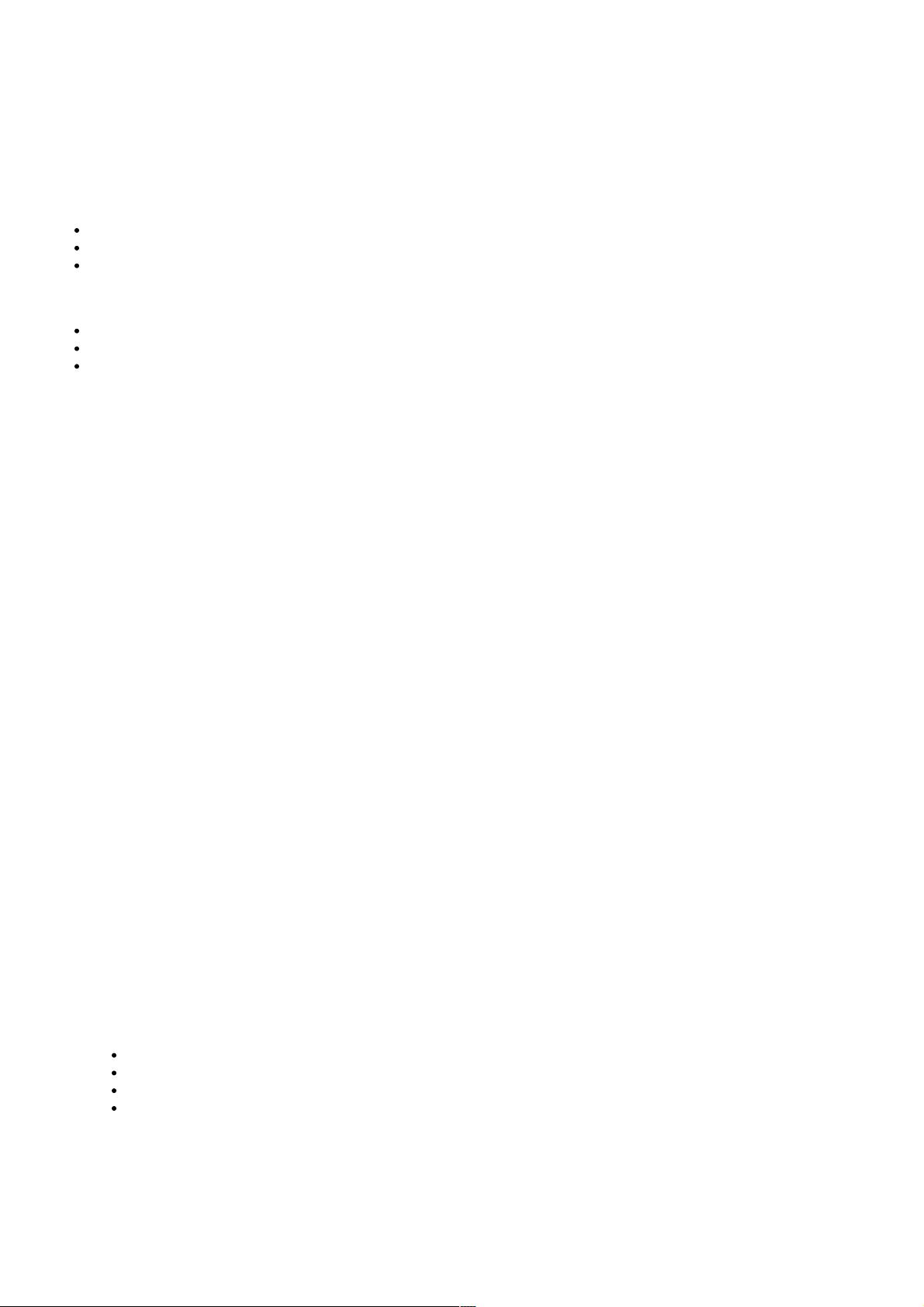VSCode Vue项目中高效配置eslint的步骤与实践
102 浏览量
更新于2024-08-30
收藏 74KB PDF 举报
在VSCode中高效地管理和利用Vue项目的代码质量检查工具ESLint,是每个开发者在开发过程中必不可少的一部分。本文将详细介绍如何在VSCode环境下配置和使用ESLint,以确保代码规范和一致性。
首先,让我们了解VSCode中的ESLint。ESLint是一个JavaScript代码质量工具,它提供了语法规则检查、最佳实践建议等功能,有助于提升代码可读性和可维护性。要在VSCode的Vue项目中使用ESLint,你需要安装官方推荐的两个扩展:
1. **ESLint** 扩展:虽然ESLint本身并不包含预定义的插件,但它是核心的代码检查引擎。在Vue项目中,你需要根据项目需求安装对应的npm包,既可以全局安装,也可以针对项目单独安装。在VSCode中,你需要设置`"eslint.autoFixOnSave": true`,以便于保存代码时自动修复遵循ESLint规则的错误。此外,通过配置`"eslint.options"`,可以指定需要检查的文件扩展名,例如`.js`和`.vue`。
```json
{
"eslint.autoFixOnSave": true,
"eslint.options": {
"extensions": [".js", ".vue"]
}
}
```
2. **Vetur** 扩展:虽然Vetur也提供了代码检查功能,但它主要用于Vue语法高亮、快速代码片段输入(如.vue文件的模板语法)以及Emmet支持。然而,Vetur的内置Linting功能较为有限,且其自身的规则配置不可自定义。为了更精确地控制规则,你需要在VSCode中关闭Vetur的内置Linting,并确保错误处理由ESLint接管。为此,设置`"vetur.validation.template": false`。
```json
{
"vetur.validation.template": false
}
```
接下来,通过`"eslint.validate"`配置项,你可以进一步细化语言类型和自动修复选项,只启用Vue的ESLint检查,并启用自动修复功能:
```json
"eslint.validate": [
"javascript",
"javascriptreact",
"html",
{
"language": "vue",
"autoFix": true
}
]
```
这样,你在VSCode的Vue项目中就能享受到ESLint的强大功能,包括自动格式化、错误修复,以及定制化的代码检查规则。这不仅能够提高开发效率,还能确保团队编码风格的一致性,对于维护大型项目来说尤为重要。
总结来说,使用VSCode与ESLint进行项目协作的关键在于正确配置这两个扩展,使其协同工作,实现代码质量的自动化管理。通过细致的设置,你可以在开发过程中省去手动调整代码格式的步骤,专注于代码逻辑和功能实现。
1305 浏览量
3494 浏览量
562 浏览量
2023-05-18 上传
1377 浏览量
195 浏览量
152 浏览量
192 浏览量
weixin_38700790
- 粉丝: 5
最新资源
- 开源飞机大战游戏素材及源码解析
- ADINA84编译通过文件的公开源代码解读
- UL认证申请资料清单与指南
- 2005年哈尔滨工业大学数学建模优秀论文集锦
- Gradle插件导出可执行jar的新版本发布
- 经典FPGA学习书籍《深入浅出玩转FPGA》全集
- 360云引擎免杀技术深度解析
- Thinkserver RD450 32位系统驱动安装指南
- 欧洲城市化程度数据集 - JRC城市比例分析
- 动态aspx转换为静态页面的实现方法
- Objective-C排序技巧:数字、字符串与数组
- SST51单片机驱动安装及快速烧录操作指南
- name-genius.zip:开源项目随机用户生成工具
- 城市景观图像对数据集:语义分割任务的最佳选择
- 计算机C级考试模拟软件:破解密码,高效备考
- 层次分析法AHP在Excel中的应用详解